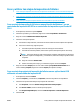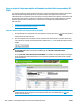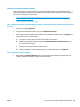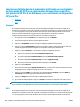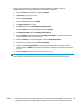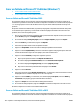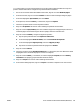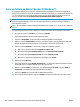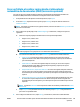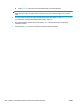HP LaserJet Enterprise M806, HP LaserJet Enterprise flow MFP M830, HP Color LaserJet Enterprise M855, and HP Color LaserJet Enterprise flow MFP M880 finishing accessories and paper handling - Guía del usuario
Crear un folleto al realizar copias desde el alimentador
automático de documentos (AAD) (accesorio opcional)
Con el fin de copiar en la salida de folletos e imprimir un folleto desde el alimentador automático de
documentos (ADD), debe haberse establecido la configuración del formato de folleto.
1. En la pantalla de inicio del panel de control del producto, toque Copiar.
2. En el menú Copiar, desplácese hasta la opción y toque Folleto y marque la casilla de verificación
Formato de folleto.
NOTA: Para doblar y encuadernar (con grapas) el folleto, seleccione la casilla Doblado y encuadernado
para activar esta función.
3. Para configurar el tipo de papel, toque Tamaño Original y, a continuación, configure las opciones
siguientes:
a. Seleccione el tipo de papel para el folleto. Estas son las opciones disponibles:
●
Original 1 cara, salida 1 caras
●
Original 2 cara, salida 2 caras
●
Original 1 cara, salida 2 caras
●
Original 2 cara, salida 1 caras
NOTA: Si va a cargar tamaños mixtos en el alimentador de documentos, asegúrese de alinear
todas las páginas con la guía posterior en el alimentador de documentos.
b. Si se selecciona la salida de 2 caras, toque Orientación y seleccione una salida a doble cara:
●
Estilo de libro: el reverso del original se imprime al derecho y el reverso de la copia se
imprime del mismo modo. Utilice esta opción para originales y copias que se encuadernen
por el borde izquierdo.
●
Estilo doble cara: el reverso del original se imprime al revés y el reverso de la copia se
imprime del mismo modo. Utilice esta opción para originales y copias que se vayan a
encuadernar por el margen superior.
●
Original estilo de libro, Copia estilo doble cara: el reverso del original se imprime al derecho,
pero el reverso de la copia se imprime al revés. Utilice esta opción cuando el original esté
encuadernado por el borde izquierdo, pero desea que las copias se encuadernen por el borde
superior.
●
Original estilo doble cara, Copia estilo libro: el reverso del original se imprime al revés, pero
el reverso de la copia se imprime al derecho. Utilice esta opción cuando el original esté
encuadernado por el borde superior, pero desea que las copias se encuadernen por el borde
izquierdo.
NOTA: La pantalla Orientación tiene la opción de cambiar la orientación predeterminada Vertical
a Horizontal.
c. Toque "Aceptar" en la pantalla Orientación de contenido y toque "Aceptar" en la pantalla Caras
para volver a la pantalla Folleto.
4. Para configurar la salida de la cara, toque Caras y, a continuación, seleccione la salida adecuada.
ESWW Crear un folleto al realizar copias desde el alimentador automático de documentos (AAD) (accesorio
opcional)
155